
更新日:2023/5/26
スマートフォン版Outlookの設定方法(iPhone)
iPhone版Outlookの設定方法をご案内いたします。
※iPhone(iOS16.1)にて設定を確認しております。
電子メールを設定される方は、弊社Site Managerにて設定したメールアカウントの情報を
お手元に用意して作業を進めて頂くと、スムーズに設定が出来るかと思います。
※この設定は以下の環境で設定できることを確認しております。
・iOS 16.1 + Outlook 4.2304.1 (2023年2月13日)
iPhone版Outlookの設定では送信にSSL設定が必要となるため、弊社で試験運用として公開しております、
SMTPS(SSL)の「mx1.futurism.ws」をメールアカウント設定の際にご利用いただく方法をご案内しております。
SMTPS(SSL)の「mx1.futurism.ws」の提供は予告なく終了する可能性がございますので、
SMTPS(SSL)を使用しないiPhoneでのメール受信設定は以下のマニュアルをご確認ください。
■iPhone メール設定方法
http://www.futurism.ws/server/support/man_sta_mail_iphone_ios14.html
※バージョンによっては表示が異なる場合も御座います。 適宜読み替えて頂けますようお願い申し上げます。
※Site Managerにて設定したメールアカウント情報が必要となります。
※まだメールアドレスを作成されていない、または確認されたい等の場合は下記のリンク先にてご案内いたしております。
1.Outlookアプリのインストール
「App Store」にて、Outlookのアプリをダウンロードします。
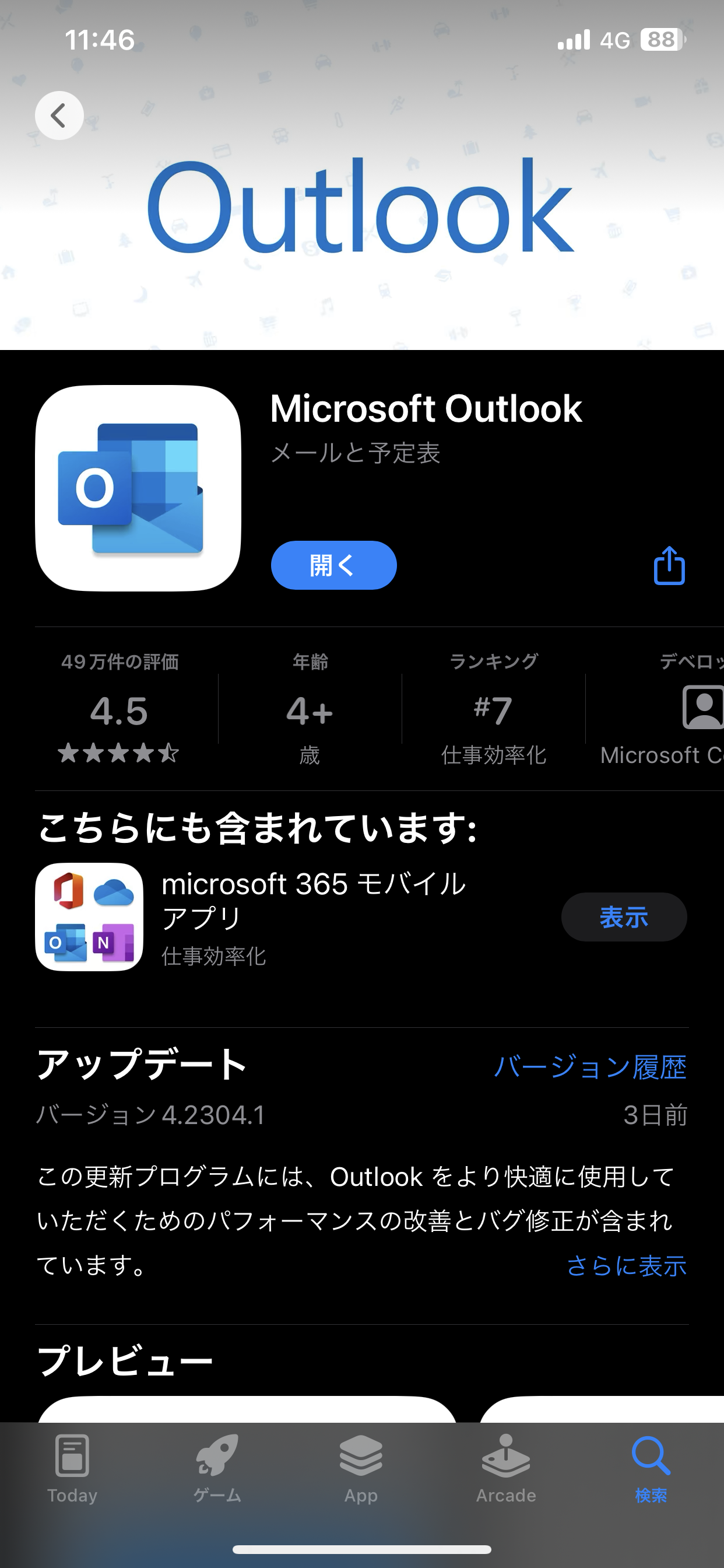
2.Outlookアプリの起動・設定画面の表示
Outlookアプリのインストールが完了しましたら、アプリを開きます。
【Outlookアプリをインストールしてはじめての設定の場合(1つもメール設定が無い場合)】
以下で案内している画面は表示されませんのでとばしていただき、
「3.メールアカウントの追加、プロバーダーの選択」の項目から設定を進めてください。
【既に1つ以上のメールアカウントが設定してある場合】
アカウントの追加設定画面を表示させる必要がございます。
Outlookアプリを開いて、画面上部に表示されている「家マーク」をクリックしてください。
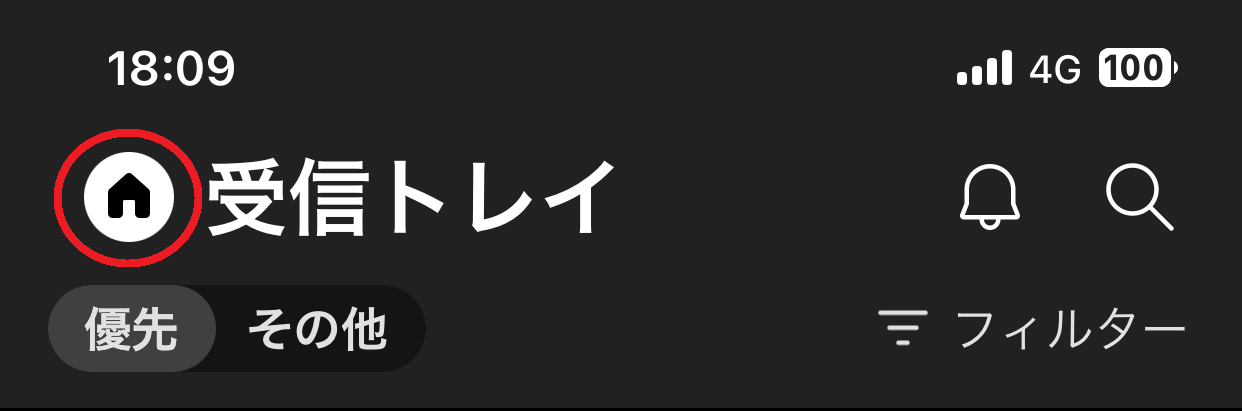
左側に現在設定されているアカウントの一覧が表示されますので、
画面下部にある、「メールマークと"+"マーク」をクリックします。
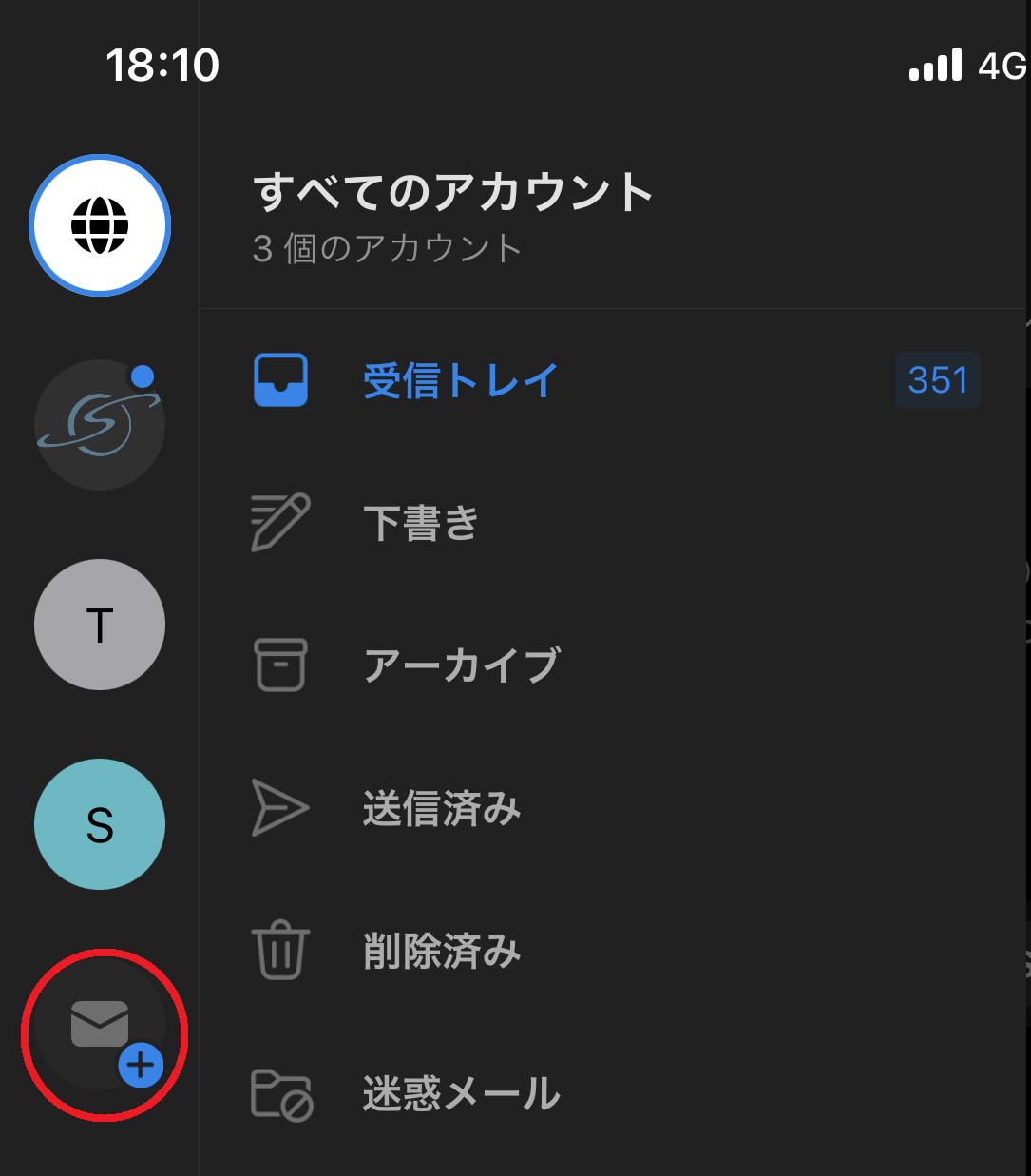
画面下部に選択項目が表示されますので、「メールアカウントの追加」をクリックします。
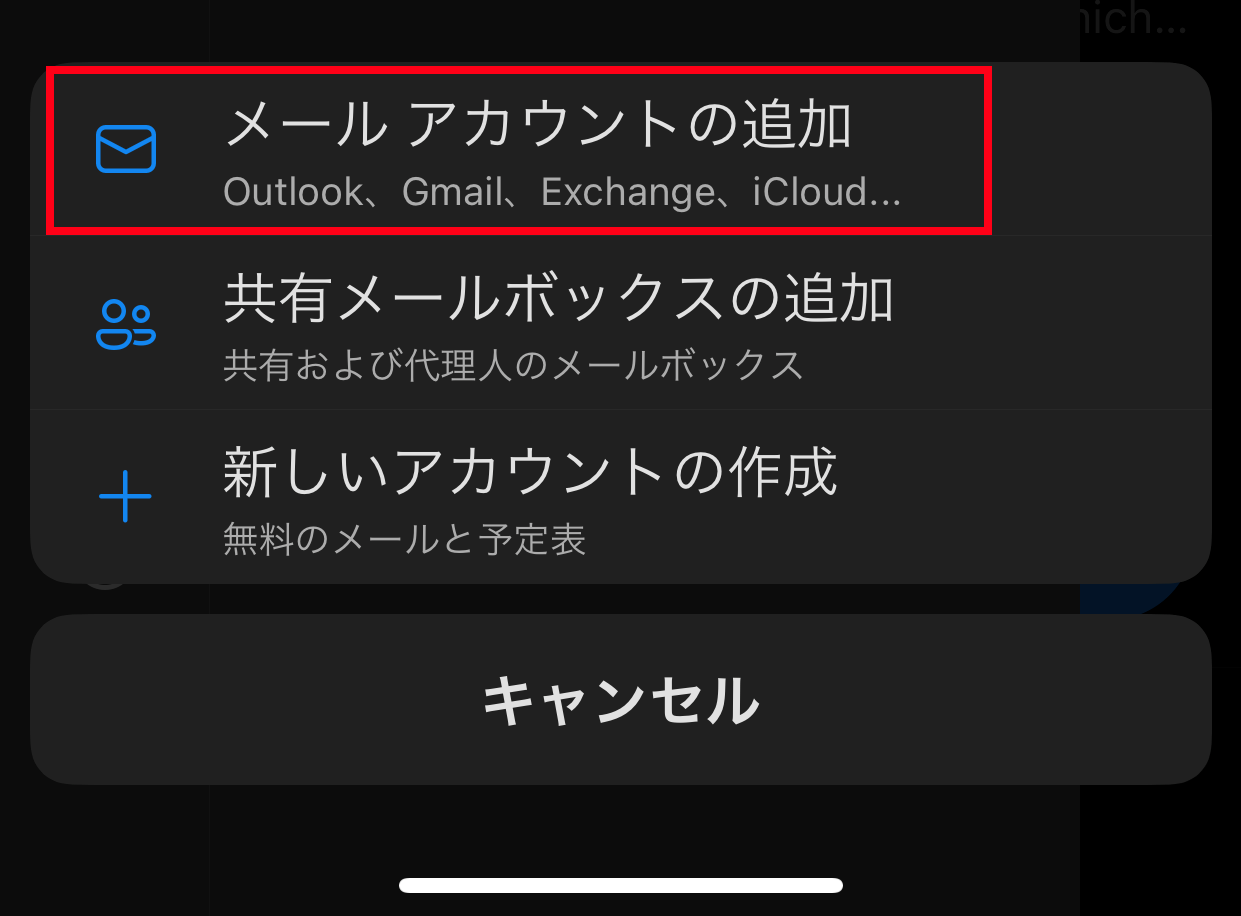
3.メールアカウントの追加、プロバーダーの選択
「アカウントの追加」画面が表示されますので、設定したいメールアドレスを入力し、
[ アカウントの追加 ]をクリックしてください。
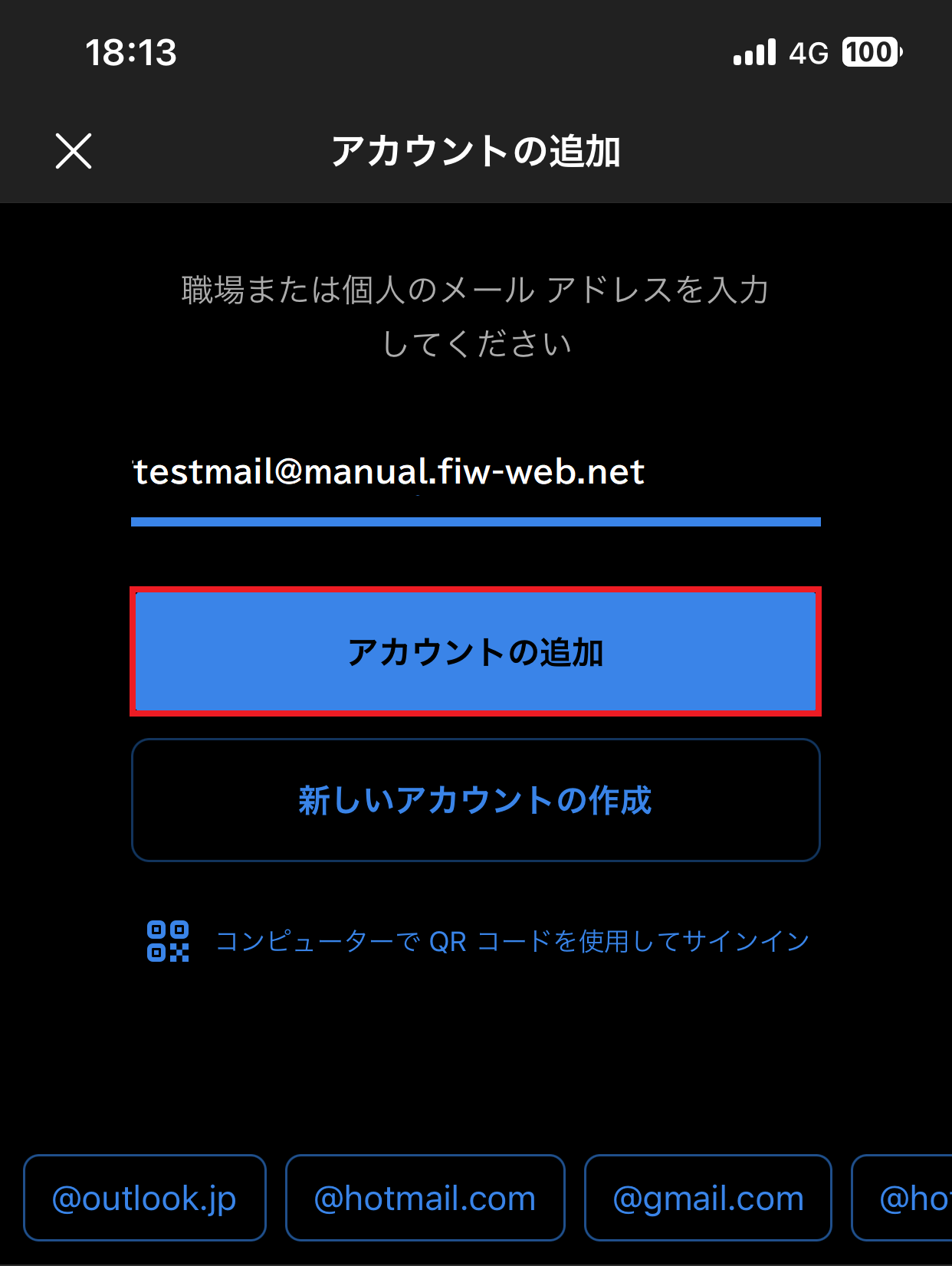
画面上に、[手動でアカウントを設定する]ボタンが表示されますので、クリックしてください。
※この画面が表示されずに次の「プロバイダーの選択」画面が表示される場合もございます。
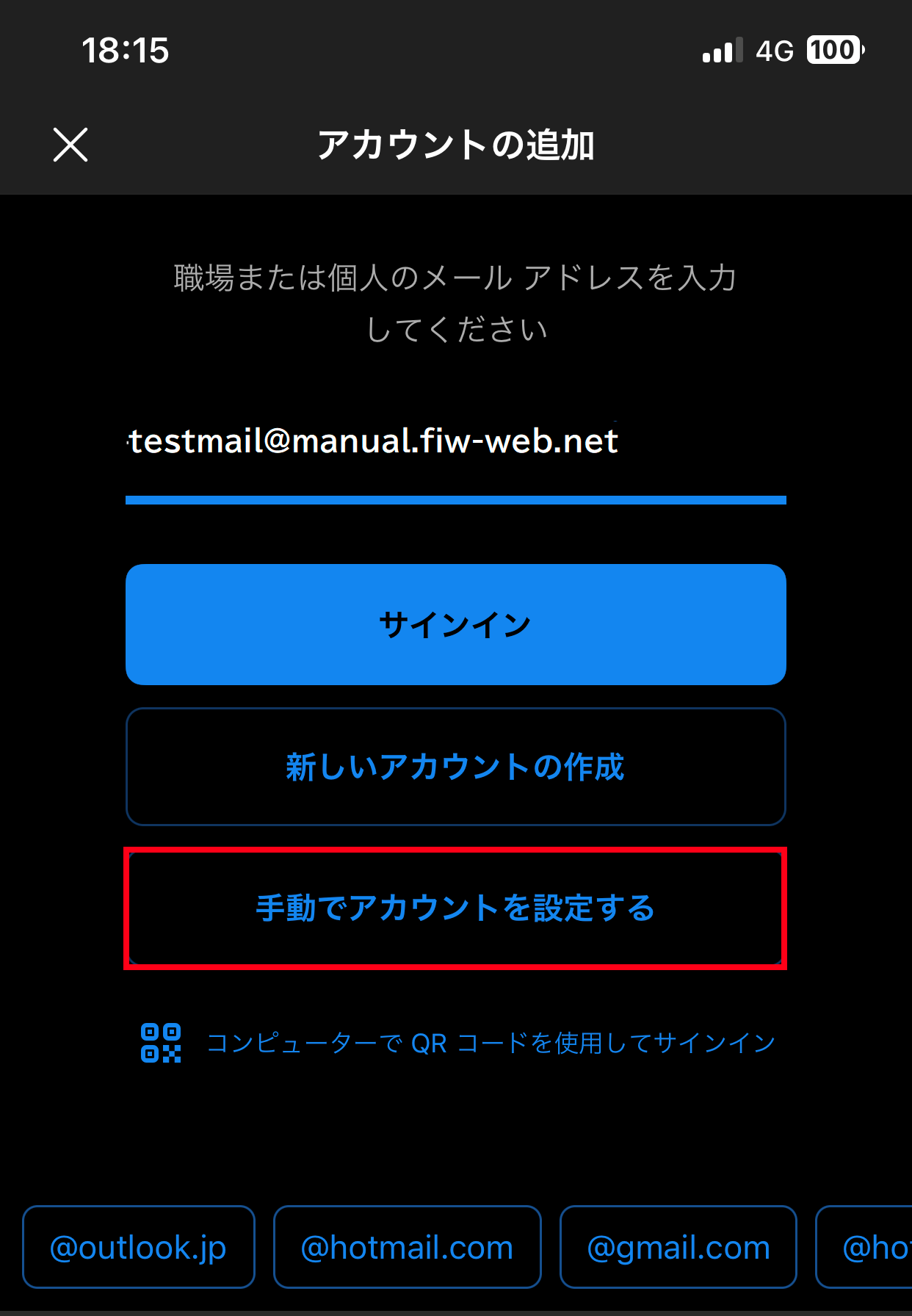
「プロバイダーの選択」画面が表示されますので、「IMAP」をクリックします。
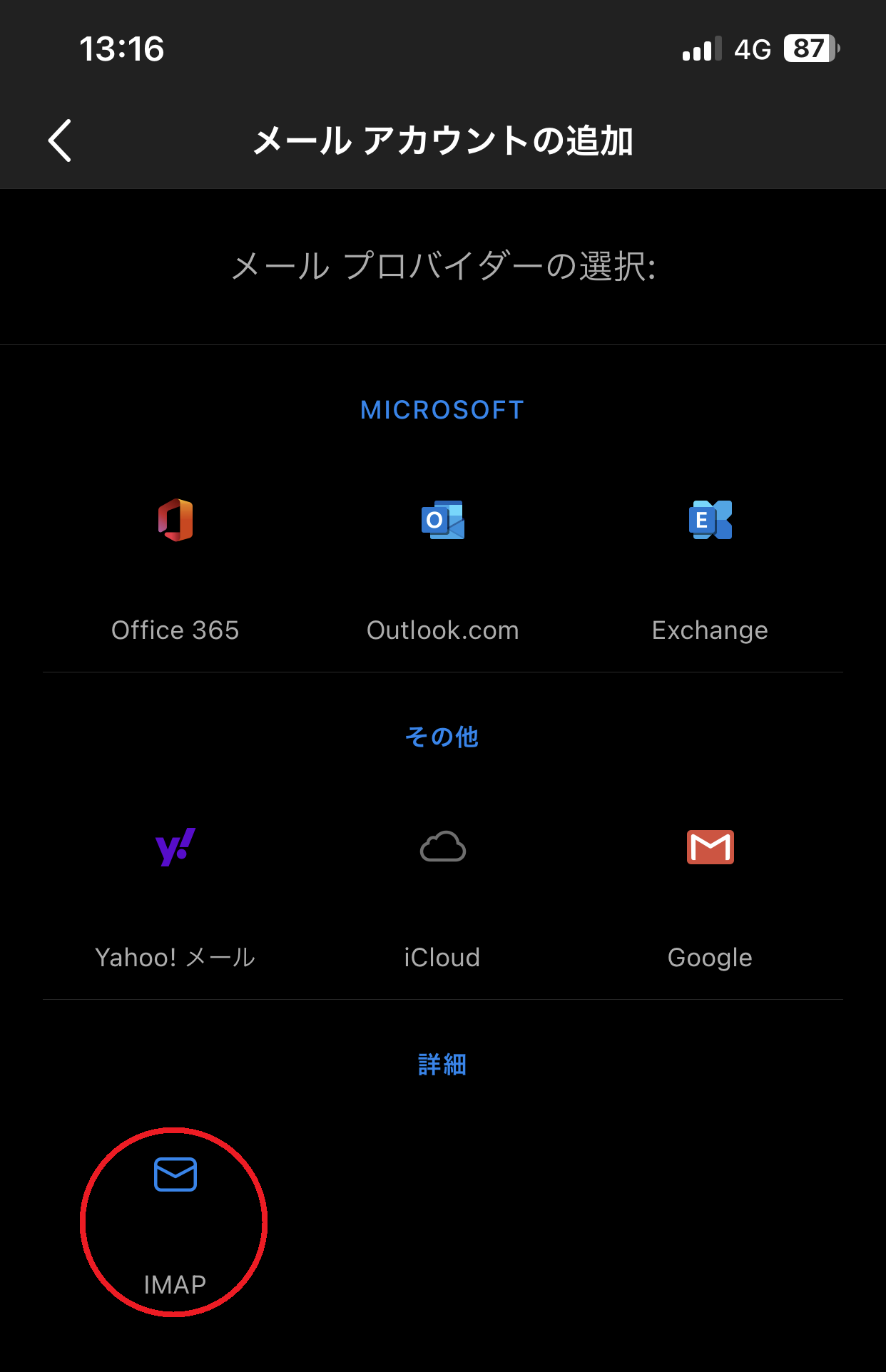
4.メール設定内容の入力
メールの詳細設定画面が表示されます。
以下をご参照いただき、設定をご入力ください。
入力が完了しましたら、[サインイン]をクリックしてください。
| メールアドレス | 設定を行うメールアドレス |
| 表示名 | 任意のもの(メール送信時に送信元名として表示されます) |
| 説明 | 任意のもの(お客様のメールソフト内でアカウントの識別のために使用されます。) |
●IMAP受信メールサーバー
| IMAPホスト名 | お客様のPOP3サーバーホスト名 弊社からの設定完了メールに記載した『POP3 SERVER』を入力 ※「お客様ドメイン名」もしくは「mail.お客様ドメイン名」となります。 どちらでもご利用出来ます。 (例:manual.fiw-web.net、mail.manual.fiw-web.net) |
| IMAPポート | 143 |
| ポートセキュリティ | NONE |
| IMAPユーザー名 | Site Managerで設定した電子メールアドレスのアカウント名
(例:e2990001 「アルファベットの小文字1字」と「数字7桁」からなる合計8桁の番号です) |
| IMAPパスワード | Site Managerで設定した電子メールアドレスのパスワード |
■SMTP送信メールサーバー
| SMTPホスト名 | mx1.futurism.ws |
| SMTPポート | 465 |
| ポートセキュリティ | SSL |
| SMTPユーザー名 | Site Managerで設定した電子メールアドレスのアカウント名 (例:e2990001 「アルファベットの小文字1字」と「数字7桁」からなる合計8桁の番号です) |
| パスワード | Site Managerで設定した電子メールアドレスのパスワード |
※上記の設定内容で設定が出来ない場合、「IMAPホスト名」も「mx1.futurism.ws」にすることで
設定できる場合がございます。
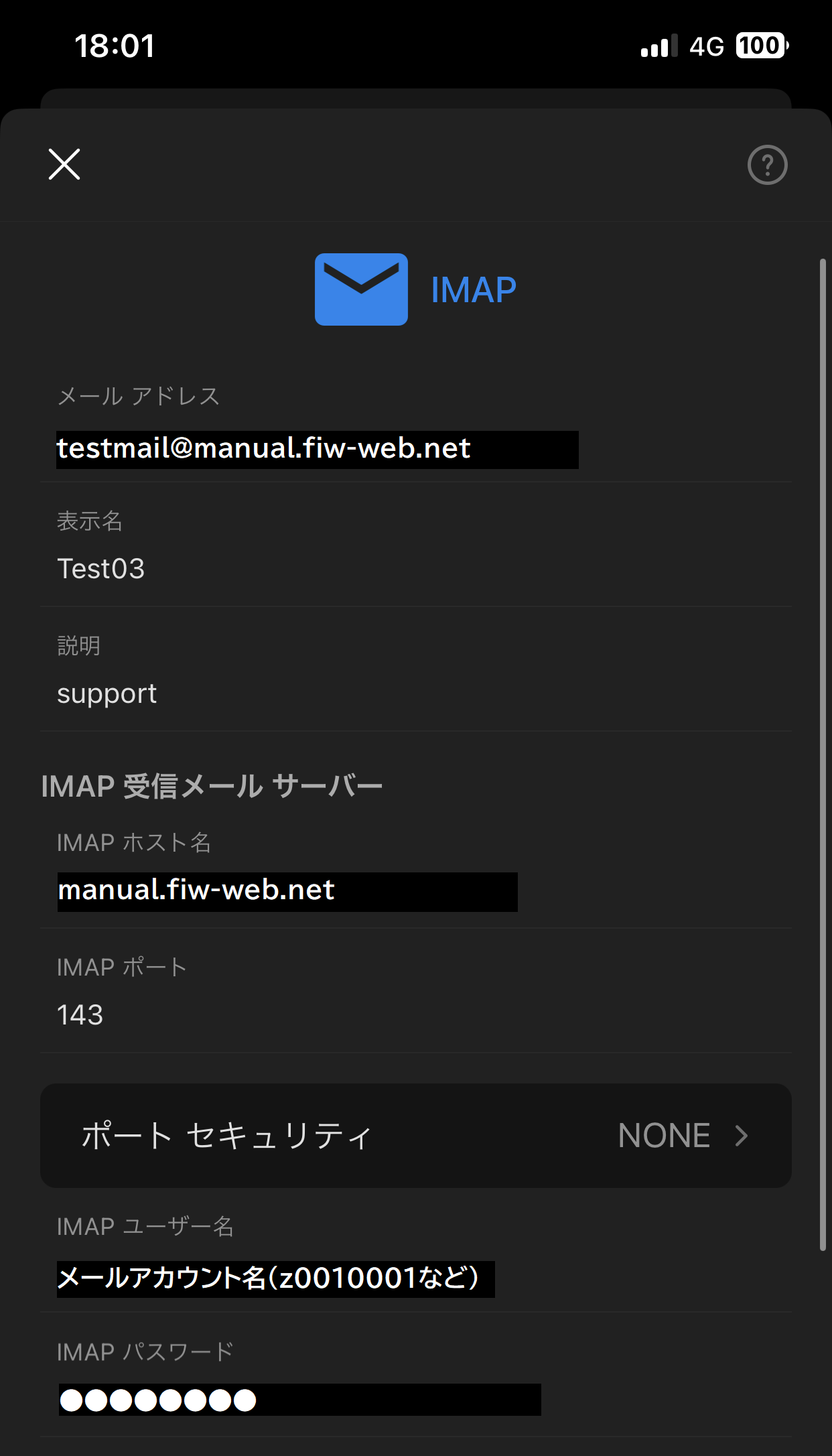
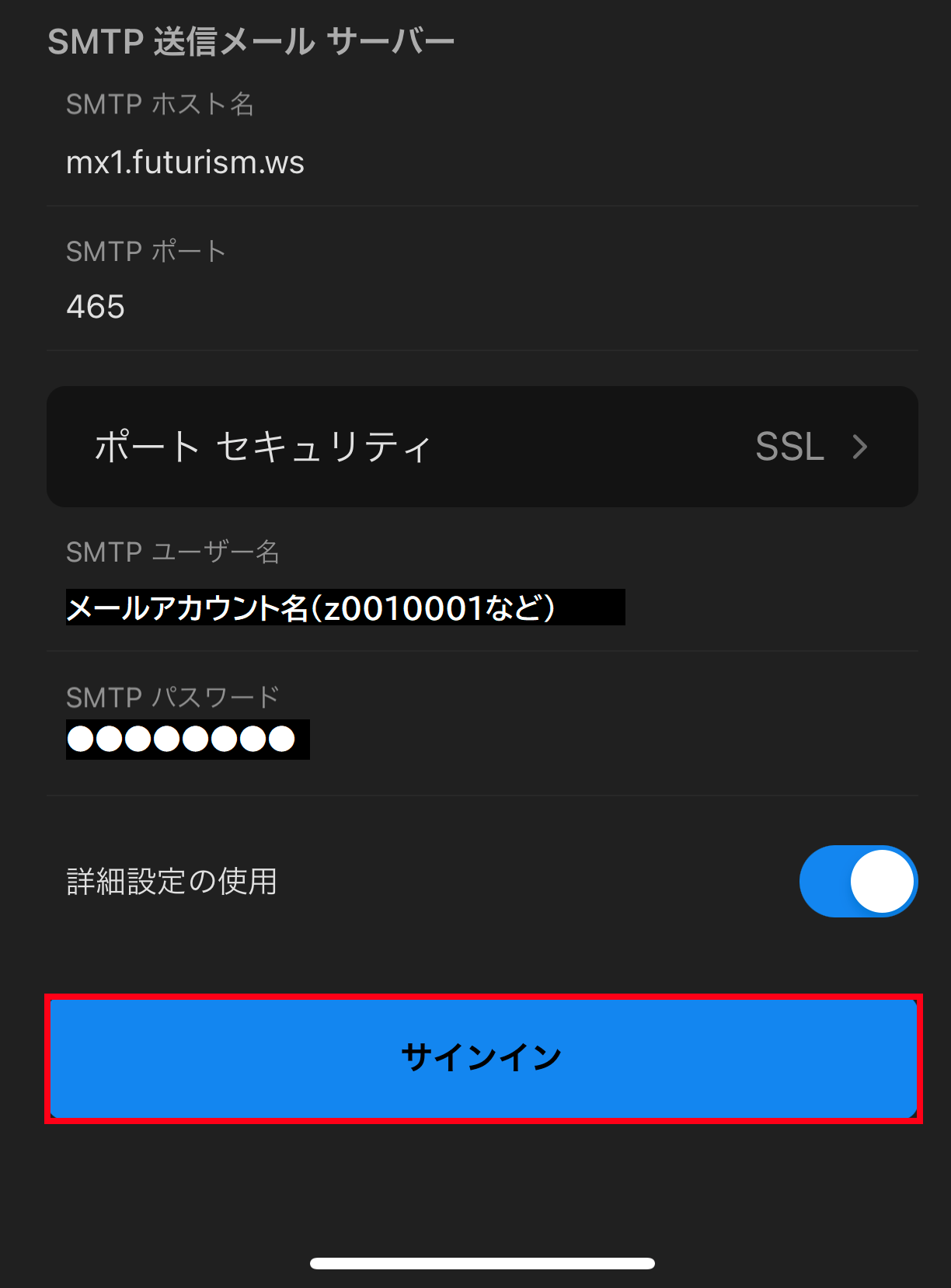
メールの送受信に問題が無いかご確認ください。
メールの送受信に問題が無ければ、スマートフォン版Outlook(iPhone)のメールの設定は終了です。
お疲れさまでした。